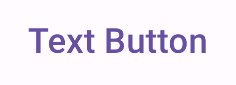Button
לחצנים הם רכיבים בסיסיים שמאפשרים למשתמש להפעיל פעולה מוגדרת. יש חמישה סוגים של לחצנים. בטבלה הבאה מתוארים המראה של כל אחד מחמשת סוגי הלחצנים, וגם המקומות שבהם כדאי להשתמש בהם.
סוג |
מראה |
מטרה |
|---|---|---|
מלא |
רקע אחיד עם טקסט בניגודיות. |
לחצנים בעלי הדגשה חזקה. הן מיועדות לפעולות ראשיות באפליקציה, כמו 'שליחה' ו'שמירה'. אפקט הצל מחדד את החשיבות של הלחצן. |
טונלי מלא |
צבע הרקע משתנה בהתאם למשטח. |
גם לפעולות ראשיות או משמעותיות. לחצנים מלאים מושכים יותר את העין ומתאימים לפונקציות כמו 'הוספה לעגלת הקניות' ו'כניסה'. |
גבוה מהרגיל |
מודגש על ידי צל. |
הם ממלאים תפקיד דומה ללחצנים טונאליים. כדי להגדיל את הבליטה של הכפתור, אפשר להגדיל את הערך של 'גובה'. |
עם קווי מתאר |
כולל גבול ללא מילוי. |
לחצנים עם הדגשה בינונית, שמכילים פעולות חשובות אבל לא ראשיות. הם מתאימים מאוד ללחצנים אחרים כדי לציין פעולות חלופיות משניות, כמו 'ביטול' או 'חזרה'. |
טקסט |
הצגת טקסט ללא רקע או שוליים. |
לחצנים עם דגש נמוך, אידיאליים לפעולות פחות קריטיות כמו קישורי ניווט או פונקציות משניות כמו 'מידע נוסף' או 'הצגת פרטים'. |
בתמונה הבאה מוצגים חמשת הסוגים של לחצנים ב-Material Design.

ממשק API
onClick: הפונקציה שנקראת כשהמשתמש לוחץ על הלחצן.enabled: כשהערך של הפרמטר הזה הוא false, הכפתור מופיע כבלתי זמין ולא פעיל.colors: מופע שלButtonColorsשקובע את הצבעים שבהם נעשה שימוש בלחצן.contentPadding: הריפוד בתוך הלחצן.
כפתור מלא
רכיב הלחצן המלא משתמש ברכיב ה-composable הבסיסי Button. כברירת מחדל, הוא ממולא בצבע אחיד. קטע הקוד הבא מראה איך להטמיע את הרכיב:
@Composable fun FilledButtonExample(onClick: () -> Unit) { Button(onClick = { onClick() }) { Text("Filled") } }
ההטמעה הזו נראית כך:
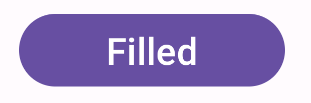
כפתור מלא בצבע טונלי
רכיב הלחצן המלא עם גוון משתמש ב-composable FilledTonalButton.
כברירת מחדל, הוא ממולא בצבע טונלי.
קטע הקוד הבא מראה איך מטמיעים את הרכיב:
@Composable fun FilledTonalButtonExample(onClick: () -> Unit) { FilledTonalButton(onClick = { onClick() }) { Text("Tonal") } }
ההטמעה הזו נראית כך:
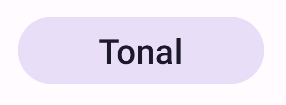
כפתור מודגש
רכיב הלחצן עם הקווים המודגשים משתמש ב-composable OutlinedButton. כברירת מחדל, הוא מופיע עם קו מתאר.
קטע הקוד הבא מראה איך מטמיעים את הרכיב:
@Composable fun OutlinedButtonExample(onClick: () -> Unit) { OutlinedButton(onClick = { onClick() }) { Text("Outlined") } }
ההטמעה הזו נראית כך:
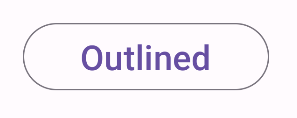
לחצן בולט
רכיב הלחצן המוגבה משתמש ברכיב ה-composable ElevatedButton. כברירת מחדל, יש לו צל שמציג את אפקט ההגבהה. חשוב לזכור שמדובר בעצם בלחצן עם מתאר והצללה.
קטע הקוד הבא מראה איך מטמיעים את הרכיב:
@Composable fun ElevatedButtonExample(onClick: () -> Unit) { ElevatedButton(onClick = { onClick() }) { Text("Elevated") } }
ההטמעה הזו נראית כך:
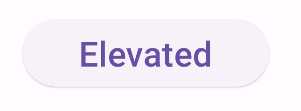
לחצן טקסט
רכיב לחצן הטקסט משתמש ב-composable TextButton. עד שלוחצים עליו, הוא מופיע כטקסט בלבד. כברירת מחדל, אין לה מילוי או קו מתאר מוצקים.
קטע הקוד הבא מראה איך מטמיעים את הרכיב:
@Composable fun TextButtonExample(onClick: () -> Unit) { TextButton( onClick = { onClick() } ) { Text("Text Button") } }
ההטמעה הזו נראית כך: